Originゲームを別のドライブに移動する方法
Originは、多くのゲームを提供するオンラインゲーム配信プラットフォームであり、その一部はプラットフォーム専用です。多くの場合、ユーザーはOriginからダウンロードしたゲームをコンピューター上の別のドライブに移動する必要があります。残念ながら、ゲームをコピーして他のドライブに貼り付けることはできません。それはそのようには機能しません。この記事では、ゲームを別のハードドライブにコピーする安全な方法を説明します。これには、ほんの数秒の時間がかかります。
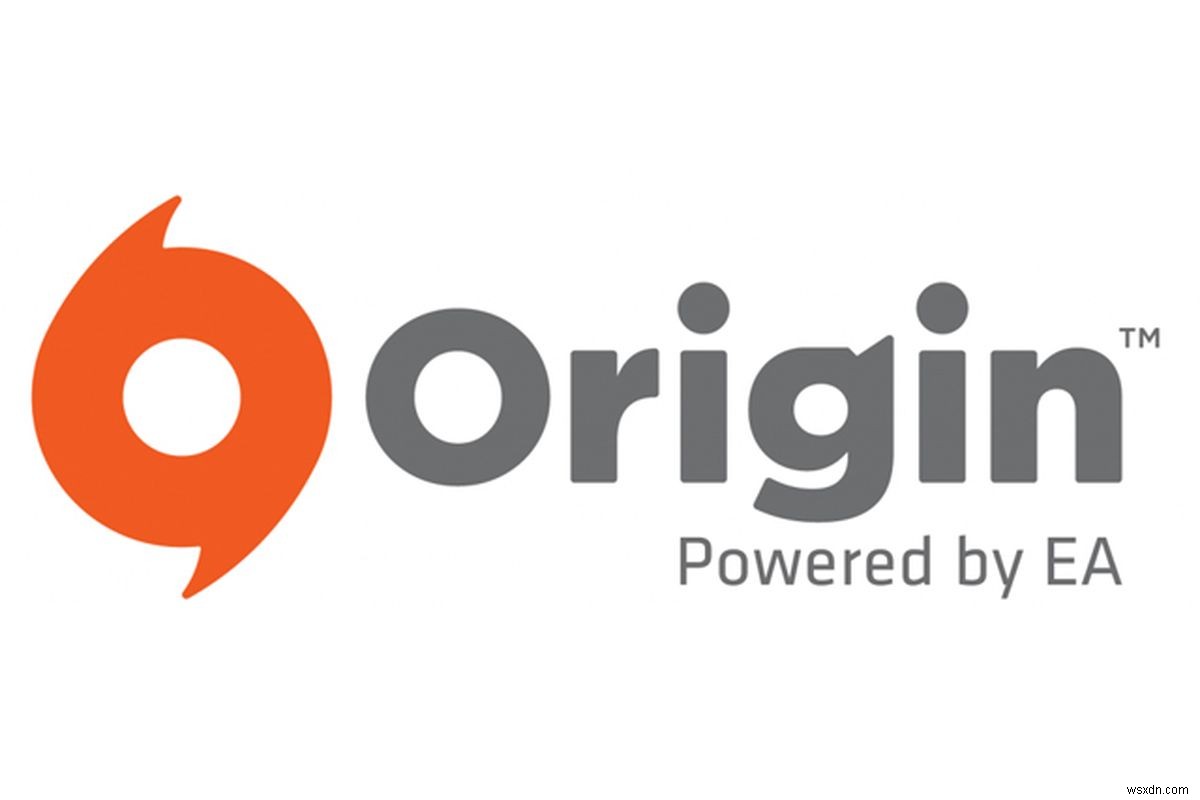
Originゲームを別のドライブにコピーする方法
ゲームを別のドライブにコピーするには、次の手順に従います。
- 開く 起源 とクリック 「起源 上部の「」ボタン。

- 選択 「アプリケーション 設定 オプションのリストから」。
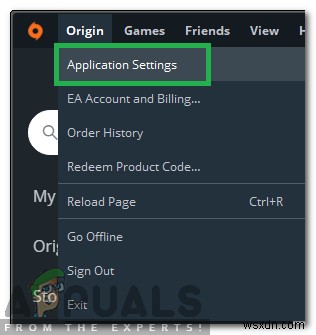
- クリック 「インストール &保存 」オプションをクリックし、「変更」をクリックします 場所 「ゲーム」の前にある「」オプション ライブラリの場所 」の見出し。

- ナビゲート ハードに ドライブ ゲームを移動したい場所。
- そうです –クリック どこでも選択 「新規 」、次に「フォルダ 「。
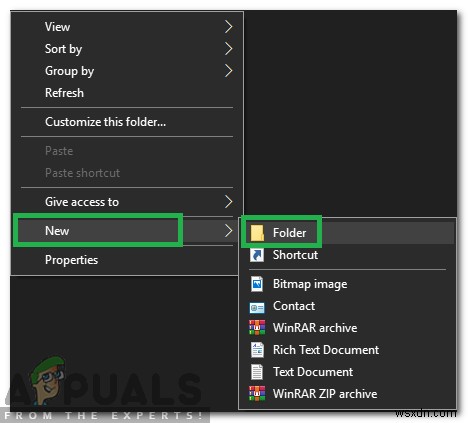
- 名前 フォルダ「Origin ゲーム 」を押して「Enter」を押します 「。
- クリック 「選択 フォルダ 」オプションを変更します ダウンロード場所。
- 閉じる 背景からでも完全に起源です。
- 前に選択したインストールフォルダに移動し、移動するゲームのフォルダを右クリックします。
- 選択 「コピー 」とナビゲート 新しく選択したダウンロードフォルダに移動します。
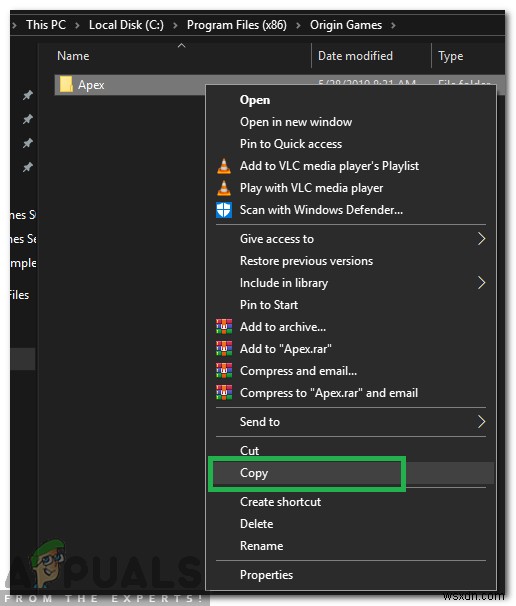
- 右クリック および選択 「貼り付け 」フォルダ内に一度。
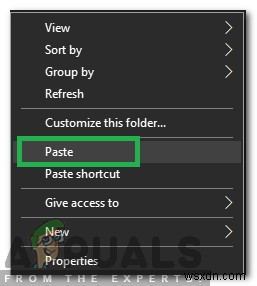
- 待つ ゲームを新しい場所にコピーします。
- コピープロセスが終了したら、開く 原点とクリック 「私の ゲーム ライブラリ 「。
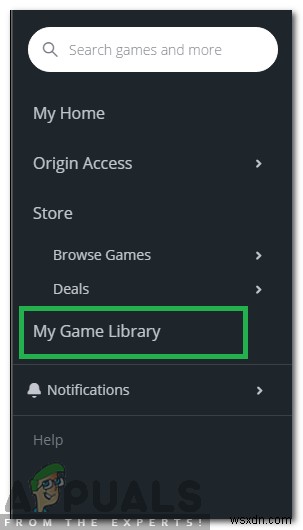
- クリック ゲーム 新しく選択したインストール場所にコピーしました。
- クリック 「ダウンロード 」ボタン。
注: ゲームは実際にはダウンロードされないので心配しないでください。 - 「インストール 」が進行状況パネルに表示されます。
- プロセスは自動的に 完了 数分で ランチャーが確認する 整合性 ゲームの ファイル 。
-
Google ドライブから Google フォトに写真を移動する方法
7 月に Google ドライブと Google フォトが別れました。つまり、写真を Google ドライブに自動的に同期できなくなります。このため、ユーザーは Google フォトから離れ始めました。 あなたも Google フォトを捨てることを考えているなら、待ってください。この投稿を最後まで読んで、ドライブからフォトに画像を移動する方法を学びましょう。 Google ドライブから Google フォトに写真を移動する方法 Google ドライブに保存されている写真にアクセスするには、写真や動画をドライブから写真に転送/コピーすることをお勧めします。しかし、今はどうすればよいのでしょう
-
Windows 10 でインストール済みプログラムを別のドライブに移動する方法
Windows 10 でプログラム、ソフトウェア、またはアプリケーションを実行するには、最初にインストールする必要があります。プログラムのインストールは、通常、オペレーティング システムを含むルート フォルダで行われます。ほとんどの場合、それはドライブ C です。しかし、インストールし続けるすべてのプログラムとゲームで C ドライブがいっぱいになり始めたらどうしますか?ドライブ C にはすべての Windows オペレーティング システム ファイルまたはプログラム ファイルが含まれており、間違ったフォルダを削除するとコンピュータが誤動作する可能性があるため、ドライブ C から削除できる、または
